

作者: Adela D. Louie, 最新更新: 2020年2月5日
正如我们所有人所做的那样,我们倾向于将照片保存在安全的计算机上。 这是因为图片传达了我们最关心的人们最宝贵的回忆。 但是,就像其他任何数字设备一样,在某些情况下,我们的计算机会发生故障,然后删除与其他文件一起存储在其中的照片。
这种情况确实很烦人和令人沮丧,因为它可能使我们担心如何从您的计算机硬盘驱动器中找回那些已删除的图片。 但不必担心,因为这篇文章肯定会帮助您 如何从计算机硬盘驱动器恢复已删除的图片 容易。
第1部分:我仍然可以从计算机硬盘驱动器中恢复已删除的图片吗?第2部分:如何从计算机硬盘驱动器中恢复已删除的图片的最简单方法第3部分:如何从计算机硬盘驱动器中恢复已删除的图片的其他方法第4部分:结论
我们确信,你们中的许多人都在询问是否仍然可以从计算机硬盘驱动器恢复已删除的图片。 实际上,是的,仍然有可能让他们回来。 实际上,您在计算机硬盘驱动器上丢失的所有数据仍然可以恢复。
但是,恢复它们的成功率取决于您所做的工作。 为您带来很高的机会 恢复数据,则必须确保在恢复丢失的数据之前,不要存储删除数据的任何新数据。 恢复它们还取决于要用于它们恢复它们的工具。 这就是为什么您必须考虑只获得最好的工具的原因。
正如我们前面提到的,从计算机硬盘驱动器恢复图片时,要想获得较高的成功率,您可能要考虑的因素之一就是在恢复数据时获得了最好的工具。 因此,我们这里为您提供了最佳工具。 那就是FoneDog数据恢复。
由数百家公司组成的创建、维护和提供物联网(IoT)全球开放标准的 FoneDog数据恢复 是一款可以帮助您轻松从计算机硬盘恢复已删除图片的软件。 除了删除图片外,它还可以恢复一些数据,例如视频,音频,文档,电子邮件等。 此外,它还可以从计算机硬盘驱动器之外的其他多种设备中恢复。 它可以从闪存驱动器,存储卡,外部硬盘驱动器甚至从Mac或Windows计算机恢复已删除的数据。
数据恢复
恢复已删除的图像,文档,音频和更多文件。
从计算机(包括回收站)和硬盘驱动器中获取已删除的数据。
恢复因磁盘事故,操作系统崩溃等原因引起的丢失数据。
免费下载
免费下载

该工具非常易于使用且安全。 在恢复已删除的数据时,它将为您提供很高的成功率。 为了向您证明该工具的易用性,以下是您可以参考的该程序的快速教程。
一旦您在计算机上安装了FoneDog数据恢复工具,请继续并将其打开以开始使用它。 然后,一旦进入该工具的主页,您将能够看到有关要恢复已删除数据的位置以及要恢复的数据类型的选项。 因此,从这里开始,您要做的就是单击“图像”,然后单击计算机的硬盘驱动器。
在选择了数据类型和硬盘驱动器之后,继续并选择扫描计算机硬盘驱动器。 因此,您要做的就是单击“扫描”按钮,然后FoneDog Data Recovery将开始扫描您的计算机硬盘。
在此页面上,有两种方法可以扫描计算机硬盘。 一种是通过快速扫描,另一种是通过深度扫描。 深度扫描可能需要很长时间,但肯定会为您提供更多有关结果的内容。
扫描完成后,您可以继续并预览扫描过程的结果。 在这里,您需要做的就是单击内容一次预览图像。 另外,如果要为恢复过程选择图像,可以在每个图像旁边的小方框上打勾。
选择图片后,即可继续操作,然后单击“恢复”按钮。 这样做将启动您选择要恢复的图片的恢复过程。 您现在需要做的就是等待整个过程完成。
除了使用FoneDog数据恢复外,还有其他一些方法可用于从计算机硬盘驱动器恢复已删除的图片。 这些是计算机内置的工具,您可以利用这些工具。
在您的计算机上,一旦您删除了某些内容或任何数据,它们就会自动移到回收站。 这些移至该文件夹的文件将在30天内恢复。 30天后,它们将自动从您的计算机中删除。 因此,如果您在计算机上启用了回收站,则可以从该文件夹中恢复那些删除的图片。 为此,这是您需要做的。
提醒: 如果您在从计算机硬盘驱动器中恢复那些删除的图片之前已删除了回收站,则将无法应用此过程。 但是,即使已将它们从回收站中删除,也可以使用FoneDog数据恢复将其取回。
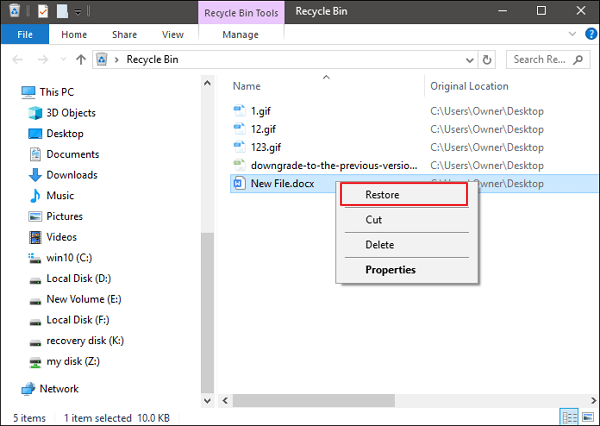
现在,如果您使用的是Windows计算机,并且要从硬盘驱动器中恢复那些已删除的图片,那么另一种方法是使用Windows PC的一项功能,即文件历史记录备份。 但是,仅当您能够启用此功能时,才可以应用此过程。 现在执行此过程,您可以按照以下步骤进行操作。
奖励提示: 避免丢失照片
在丢失照片时,实际上有三个原因可以说明这种情况。
现在,为了避免丢失计算机中的其他照片,我们将向您提供一些技巧,以防止这种情况的发生。
数据恢复
恢复已删除的图像,文档,音频和更多文件。
从计算机(包括回收站)和硬盘驱动器中获取已删除的数据。
恢复因磁盘事故,操作系统崩溃等原因引起的丢失数据。
免费下载
免费下载

图片被认为是我们在任何设备(包括计算机)上拥有的最重要的数据之一。 因此,我们必须通过备份来确保它们的安全。 但是,如果万一它们已从您的计算机中删除,请参考上面我们为您提供的解决方案,您将可以将其取回。 而且,如果您希望获得高度的保证,那么您将能够 从您的计算机硬盘驱动器中恢复那些已删除的图片,那么您可以选择使用 FoneDog数据恢复 工具。
发表评论
评论
热门文章
/
有趣乏味
/
简单困难
谢谢! 这是您的选择:
Excellent
评分: 4.6 / 5 (基于 85 评级)